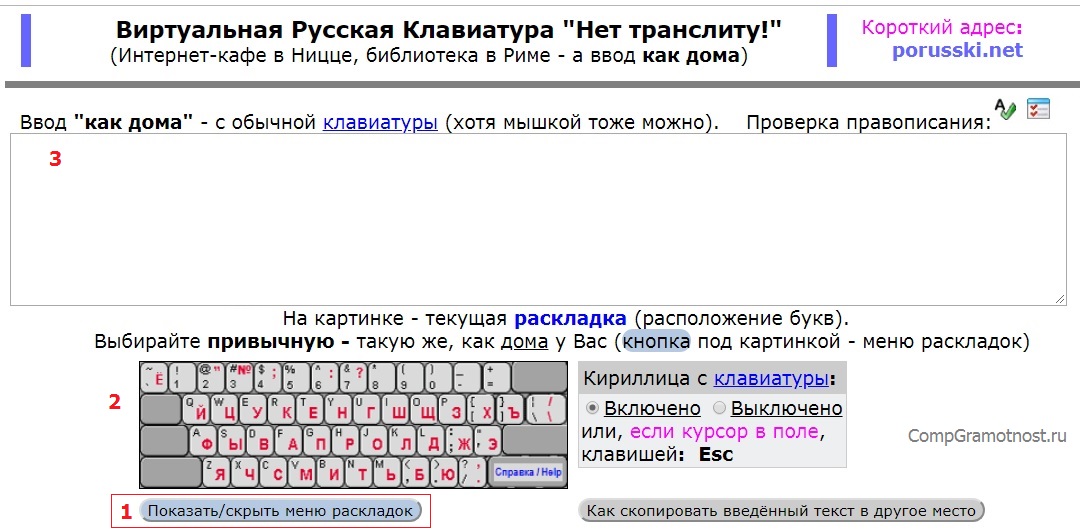Переключение языка в Windows: способы (+настройка). Alt+Shift не работает, как изменить кнопки для выбора раскладки Ru/En
Подскажите, как переключить язык с русского на английский, если сочетание Alt+Shift не работает. У меня установлена ОС Windows 10.
Сам грешу на продавцов в магазине, т.к. компьютер я покупал с предустановленной системой. Может они что-то настраивали и забыли сбросить? Или еще что?
Может быть и так. Но вообще, я не удивлюсь, если у вас в ОС Windows просто установлен один язык, как было с одним моим знакомым (а в этом-то случае и переключение невозможно, и значок языка не отображается на панели задач).
Впрочем, для начала попробуйте проверить все распространенные сочетания клавиш для изменения раскладки.
Разбираемся с языковой панелью и сочетаниями кнопок
Как сменить раскладку: сочетания и способы
1) Alt+Shift — сочетание по умолчанию. Работает в большинстве программ и версиях ОС Windows (в т.ч. и в «десятке»).
Какие кнопки нажимать
2) Win+Пробел — актуально для ОС Windows 8/10. Кстати, при нажатии справа вы увидите небольшое окно со списком доступных языков.
3) Ctrl+Shift — еще одно весьма популярное сочетание (его удобно нажимать одной рукой, и для многих это быстрее, чем Alt+Shift).
4) Ё или знак `— эта клавиша расположена под Esc. Устанавливают ее редко, но всё же.
5) Обратите внимание на панель задач (трей, рядом с часами). Там должен быть значок «Ru/En» — кликнув по нему мышкой, можно изменить раскладку. ?
Если такого значка нет, или с помощью него у вас не получается изменить раскладку — см. следующий пункт заметки.
Кликнуть по значку языковой панели
Тем, у кого раскладка не переключается или на панели задач нет языковой панели (значка Ru/En)
1) Для начала рекомендую обновить свою ОС Windows 10. Настройки ниже привел для версии
Разумеется, если вам (кроме них) нужен еще какой-нибудь (украинский, скажем) — добавьте его в список. См. стрелку-4 на скрине ниже. ?
Использовать языковую панель на рабочем столе
4) В этой же вкладке («клавиатура») откройте параметры языковой панели и проверите, чтобы было установлено 2 режима:
Закреплена на панели задач!
5) Сразу после введенных параметров рядом с часами должен появиться значок «Ru/En» и вы сможете переключать язык (пока, хотя бы мышкой. ). ?
Как изменить клавиши для переключения Ru/En
Способ 1: средствами ОС Windows
Альтернативный вариант : нажать Win+R, и в окно «Выполнить» скопировать следующую команду: Rundll32 Shell32.dll,Control_RunDLL input.dll,,
Собственно, останется только выбрать нужный вам вариант. См. стрелка-3 на скрине ниже. ?
Способ 2: сторонними приложениями
Согласитесь, что штатными средствами не всегда удобно менять раскладку? (тем более, что нельзя установить какие-нибудь более редкие сочетания. ).
Однако, вопрос можно решить с помощью спец. утилит — одна из таких ? Punto Switcher. Эта программа предназначена для автоматического переключения языка (она сама определяет на каком языке вы вводите текст!).
В общем, автоматику-то в Punto Switcher можно и отключить (если она вам не нужна), но в рамках сей заметки нельзя не отметить о 2-х плюсах:
В разделах «Общие» и «Горячие клавиши» можно весьма детально настроить по каким сочетаниям (или даже отдельным клавишам) будет меняться раскладка. Рекомендую к тестированию!
Общие // Punto Switcher
Утилиты для автоматического переключения раскладки — см. мою подборку
Компьютерная грамотность с Надеждой
Заполняем пробелы — расширяем горизонты!
Как писать на русском, не имея русской клавиатуры?
Вопрос в заголовке не из области фантастики, это один из некоторых аспектов компьютерной грамотности. Наверно, Вы сталкивались с ситуацией, когда люди на форумах или где-либо в комментариях свои рассуждения начинают писать на русском английскими буквами.
Например, это может выглядеть так: «privet! U menya vse otlichno, kazhdiy den’ vstrechi 🙂 Pogoda u nas tozhe zamechatel’naya, tol’ko blizhe k nochi stanovitsya prohladno».
Или тоже самое: «привет! У меня все отлично, каждый день встречи 🙂 Погода у нас тоже замечательная, только ближе к ночи становится прохладно».
Такие тексты, особенно если они длинные, читать утомительно. А некоторые вообще их не читают, так как не хотят напрягаться с распознаванием текста. Согласитесь, что в какой-то степени эти тексты можно считать зашифрованным ребусом.
Проблема ещё и в том, что латинский алфавит имеет 26 букв, а русский – 33 буквы. По этой причине недостающие русские буквы многие заменяют далеко не всегда понятными комбинациями латинских букв.
Мне пишут о таких проблемах некоторые из наших русских соотечественников, кто находится за границей некоторое время или у кого дети поехали за границу. Обычно в таких случаях у заграничных пользователей нет под рукой компьютера с русской клавиатурой.
Более того, на этих заграничных компьютерах может быть не установлена русская раскладка клавиатуры. Соответственно, пользователю остается довольствоваться латиницей и писать на русском английскими буквами, т.е. писать транслитом.
Программа транслитерации
Данная проблема имеет простое решение. Для этого созданы программы, имеющие название «транслитерация» (сокращенно – транслит), что означает автоматическую трансляцию текста, написанного латинскими буквами в текст на русском языке.
Данные программы работают по-разному. В одних нужно набрать текст латинскими буквами, а затем по команде, например, «Транслитерировать» производится «перевод» текста путем замены латинских букв на русские.
В других программах можно, печатая текст латиницей, сразу на экране видеть создаваемый текст на русском языке. Именно так происходит в программе porusski.net.
Пример программы, осуществляющей транслитерацию:
Если перейти по указанной выше ссылке, попадем на страницу, похожую на эту:
Рис. 1 (клик по рисунку для увеличения). Писать по-русски, когда нет русской клавиатуры. Можно выбрать разные раскладки.
1 на рис. 1 — если кликнуть по кнопке «Показать/скрыть меню раскладок», тогда можно выбрать удобное для Вас меню раскладок, а именно:
2 на рис. 1 — показана текущая раскладка, которая активна в данный момент. Вы будете нажимать на клавиши на своей клавиатуре, на которой нет русских букв. А в окне 3 на рис. 1 будет появляться русский текст по мере, как Вы будете его вводить. Раскладку можно изменить на более удобную с помощью кнопки 1 на рис. 1.
3 на рис. 1 — ура, здесь будет русский текст, после того, как Вы будете его постепенно набирать.
Независимо от способа транслитерации пользователь такой программы имеет возможность, печатая латинскими буквами, создать текст на русском языке (на армянском, на иврите и т.п.). Этот текст можно поместить через буфер обмена в другие программы, например, в программы форумов, чатов, электронной почты и пр. для общения с соотечественниками на родном языке.
Сервис для транслита translit.net
Как на компьютер добавить язык
Способ транслитерации является простым и удобным. Однако он не всегда и не всем подходит. Если пользователь находится за границей длительное время, то постоянно писать транслитом затруднительно.
Другой вариант, когда транслит-программа не спасёт: компьютер приобретен за границей, естественно, на клавиатуре имеются только латинские буквы. А хочется печатать и общаться с соотечественниками на родном языке. Выход может быть таким.
Чтобы добавить в языковую панель компьютера новый язык, следует проделать путь (для Windows XP):
– Панель управления – Язык и региональные стандарты – Вкладка «Языки», кнопка «Подробнее».
В открывшемся окне «Добавление языка ввода» выбираете нужный Вам язык и выполняете необходимые действия, о которых запрашивает программа.
Теперь компьютер при переключении раскладки клавиатуры будет печатать на установленном Вами языке. Таким образом, с программным обеспечением Вы договорились о взаимопонимании, осталось разобраться с аппаратным обеспечением, то есть, в данном случае с клавиатурой. Ведь на клавиатуре не нарисуются автоматически, например, русские буквы, а останется латиница.
Можно написать на клавиатуре родной алфавит, например, фломастером. Дешево и сердито. Есть более эстетичный выход: приобрести в компьютерном магазине (или в интернет-магазине) наклейки, где есть и латиница, и родной алфавит. Потом наклеить их в правильном порядке на клавиатуру – и радости нет предела!
Если помечтать, то … Хорошо бы научиться писать на любом языке, не зная его и имея только русскую клавиатуру! Но, увы, пока программисты и лингвисты до такого не додумались!
Нашли ошибку? Выделите фрагмент текста и нажмите Ctrl+Enter.
Перевод раскладки
Онлайн сервис, который позволяет автоматически переводить ошибочно написанный с клавиатуры текст в правильную раскладку. Например, инструмент переключает «Dctv ghbdtn!» в «Всем привет!», а случайно набранную фразу «Руддщб цщкдв» позволяет сменить в «Hello, world». И это бесплатно, проверьте сами!
Сохранить ссылку
Отправить другу
Справка
Инструмент исправляет некорректно набранный с клавиатуры текст на нужную раскладку. Сервис полностью бесплатный, отсутствует ограничение на использование.
Нет необходимости устанавливать на компьютер дополнительные утилиты. Основное название — мгновенное онлайн переключение текста на требуемый язык. Отличное решение для использования не только на компьютере, но и на мобильных устройствах: телефонах и планшетах.
Инструкция
Работает сервис очень просто:
Напомню о другом инструменте — транслитерация текста, позволяющего переводить русские буквы в латинские по правилам Яндекса и Google.
Возможности
Правила
Кириллический и латинский символ соответствует правилам расположения клавиш современной 105-клавишной клавиатуры, работающей по стандарту PC/AT.
Каждая буква русского алфавита имеет свое обозначение на латинской раскладке и работает по следующему принципу:
Как понять русскими буквами на английской раскладке
(поможет ввести русские буквы на английском)
О сервисе
Данный онлайн сервис разработан специально для перевода строки текста из русской раскладки в английскую.
Он ориентирован на пользователей, которые используют пароли на русском языке (зашифрованные в русской раскладке).
Такие пароли очень удобны: они легко запоминаются, а выглядят как набор бессмысленных латинских букв. Но имеют один существенный недостаток — при работе с мобильного устройства на экране смартфона (или планшета) отображается только английский набор символов. А чтобы ввести пароль из русских словв английской раскладке — необходимо иметь компьютерную клавиатуру перед глазами.
Для решения этой проблемы используйте конвертер раскладки Swoper. Сервис меняет раскладку в обратную сторону, конвертируя русские слова в набор латинских символов (включая специальные знаки: запятые, слэши и пр.).
Сервис меняет как короткие слова-фразы, так и целые предложения, учитывая переносы строк. Для удобства работы с большими текстами — нажмите на ссылку «Большой текст» под полем для ввода.
Для перевода текста обратно – используйте сервис смены английской раскладки в русскую.
Онлайн конвертер русских паролей в английские символы (латиницу). Сервис предназначен для любителей создавать и писать на клавиатуре русские пароли, в то время когда выставлен английский язык ввода символов.
Английский пароль русскими буквами
Чтобы получить английский пароль написанный русскими буквами, введите в поле вода данных ( выше), ваш пароль русскими символами, после чего нажмите на кнопку конвертирования. После обработки вы увидите результат конвертации русского пароля в английские символы.
Зачем конвертировать русские пароли в латиницу?
Плюсы пароля такого типа:
Минусы пароля такого типа:
Как видно выше, минусов такого пароля намного больше. Но с помощью нашего сервиса конвертирования русских паролей, вы легко можете продолжать использовать свои любимые русские пароли созданные на латинице.
Что умеет сервис конвертирования русских паролей?
Мы создали очень мощный и в то же время очень простой инструмент по конвертированию русских паролей на английские символы. Английский пароль русскими буквами, очень легко конвертировать с помощью нашего сервиса. Наш конвертер умеет работать с 3 видами раскладки, можно выбрать тип клавиатуры или включить виртуальную русскую клавиатуру.
3 вида раскладки клавиатуры
Выбор типа клавиатуры
При использовании стандартной расладки QWERTY вы можете выбрать одну из двух типов клавиатур, которая установлена у вас.
Виртуальная русская клавиатура
Полная копия стандартной IBM клавиатуры с раскладкой QWERTY (ЙЦУКЕН). Простой онлайн набор русских символов в нижнем и верхнем регистре и ввод всех спец. символов клавиатуры.
Преобразует слово, набранное русскими буквами в набор символов, соответствующих этим буквам в английской раскладке клавиатуры, что часто используется для создания паролей русскоязычными пользователями.
Не секрет, что многие русскоязычные пользователи, выбирая пароль, придумывают запоминающуюся фразу на русском (легче запомнить, сложнее забыть, как говорится), но для пущей безопасности набирают ее в английской раскладке клавиатуры. Например, слово «привет» будет выглядеть как «ghbdtn». При этом при наборе слов, они, если не владеют слепой печатью, смотрят на русские буквы на самой клавиатуре.
И вдруг может случиться такое, что на клавиатуре не будет русских букв — ну например, она IBM OEM. Вот тут и случается проблема, которую призван решить калькулятор ниже — человек не может набрать пароль, так как не помнит, из каких английских букв он состоит. Поступаем просто — вводим искомую фразу на русском, калькулятор транслирует ее в соответствующие клавиши на английском.
Конвертер русских паролей в английские символы
Онлайн конвертер русских паролей в английские символы (латиницу). Сервис предназначен для любителей создавать и писать на клавиатуре русские пароли, в то время когда выставлен английский язык ввода символов.
Английский пароль русскими буквами
Чтобы получить английский пароль написанный русскими буквами, введите в поле вода данных ( выше), ваш пароль русскими символами, после чего нажмите на кнопку конвертирования. После обработки вы увидите результат конвертации русского пароля в английские символы.
Зачем конвертировать русские пароли в латиницу?
Как видно выше, минусов такого пароля намного больше. Но с помощью нашего сервиса конвертирования русских паролей, вы легко можете продолжать использовать свои любимые русские пароли созданные на латинице.
Что умеет сервис конвертирования русских паролей?
Мы создали очень мощный и в то же время очень простой инструмент по конвертированию русских паролей на английские символы. Английский пароль русскими буквами, очень легко конвертировать с помощью нашего сервиса. Наш конвертер умеет работать с 3 видами раскладки, можно выбрать тип клавиатуры или включить виртуальную русскую клавиатуру.
При использовании стандартной расладки QWERTY вы можете выбрать одну из двух типов клавиатур, которая установлена у вас.
Виртуальная русская клавиатура
Полная копия стандартной IBM клавиатуры с раскладкой QWERTY (ЙЦУКЕН). Простой онлайн набор русских символов в нижнем и верхнем регистре и ввод всех спец. символов клавиатуры.